Daha fazla
- Cinsiyet
- Erkek
- Profil Kapağı
- 1522743131
- Çoğu kimse, Adobe Bridge’te web galerisi oluşturma fonksiyonun mevcut olup olmadığını bilmiyor. Bununla birlikte tüm seçenekler Bridge’in bir paneli üzerinde bir arada bulunmaktadır. Hatta bir tıklamayla fotoğrafları Bridge CS5 üzerinden direkt olarak ana sayfanızın liste kısmına yükleyebilir, bunun yanında oluşturduğunuz galeriyi herkese gösterebilirsiniz.
1- Galeriyi Başlatma
Adobe Bridge CS5’i doğrudan açınız ya da Photoshop CS5’i açtıktan sonra menü çubuğu üzerinde yer alan ‘’File’’ seçeneğini tıklayınız. Açılan pencere üzerinde ‘’Browse in Bridge’’ kısmına tıkladığınızda Bridge uygulamasını başlatabilirsiniz. Bridge sayfasında yer alan menü çubuğunda ‘’Window’’ sekmesini tıklayın. Açılır pencerede‘’Workspace’’ seçeneği üzerine geldiğinizde, pencerenin sağındaki ‘’Output’’ panelini göreceksiniz. ‘’Output’’ sekmesine tıkladıktan sonra sayfanın sağında göreceğiniz ‘’Web Gallery’’ kısmına tıklayınız.
2- İçerik Seçme
Galeri için aşağıdaki film şeridinden fotoğraflar seçiniz. Daha sonra ‘’Output’’ paneline göz atınız. ‘’Template’’ seçeneği altında farklı taslaklara ulaşabilir ve buna ek olarak her taslağa göre bir stil belirleyebilirsiniz. Taslakların fotoğraflarınızı nasıl etkilediğini görmek için, ‘’Refresh Preview’’ seçeneğini tıklayın. Bunun üzerine Bridge size küçük bir ön izleme sunar.
Pratik ipuçları
‘’Preview in Browser’’ seçeneği ile Galeri direkt olarak varsayılan tarayıcınızda (örneğin Firefox veya Internet Explorer) görünür.
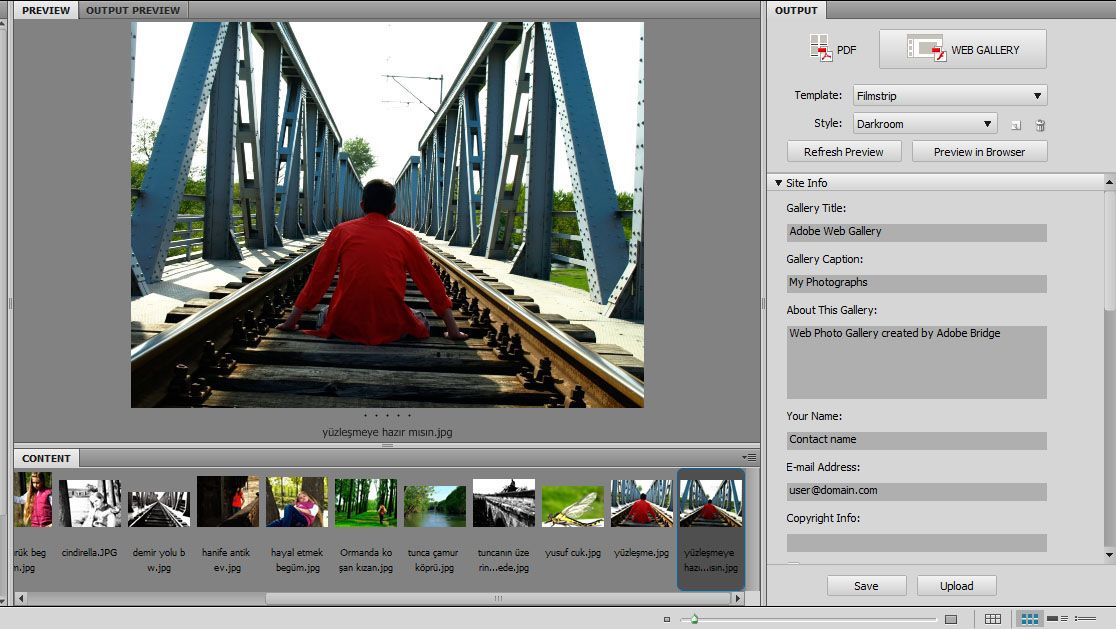
2 Sunum: Adobe Bridge’de yer alan fotoğrafları,internet sayfasında görüntülemek için seçin
3- Galeri Üzerine Yazı Yazmak
Galeri’deki başlıkları, altyazıları ve diğer paragrafları değiştirmek için paneldeki ‘’Site Info’’ seçeneğine tıklayınız. ‘’Color Pallette’’ seçeneği ile arka plan ve metinlerin rengini belirleyebilirsiniz.
4- Resim Boyutunu Ayarlama
‘’Appearance’’ başlığı altında, küçük resimlerin hangi büyüklükte olması gerektiğini ayarlayabilirsiniz. Buradaki örnekte Thumbnail’leri 60 Pixel oranında büyüttük. Bu taslak için ‘’Slideshow Size’’ yeniden ayarlandı. Son olarak ‘’Save Location’’ seçeneğine tıklayarak içeriği nereye kaydetmek istediğinize kendiniz karar verebilirsiniz. Aynı şekilde ‘’FTP Server’’ adresinizi de belirlemelisiniz. Daha sonra ‘’Upload’’ seçeneği ile galerinizi yükleyin.
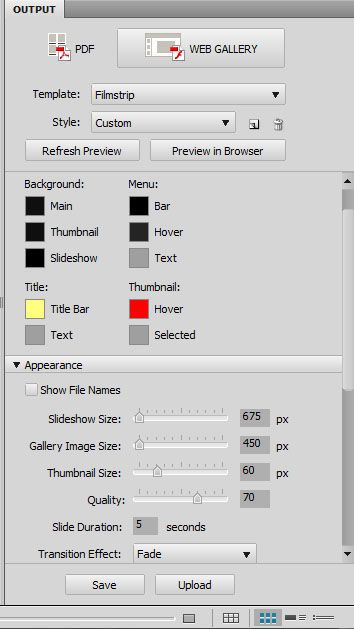
2 Web Paneli: Web-Galeri başlığı altında diğer seçenekler arasında Yazı Boyutu ve Etiketleme konuları da yer almaktadır.
1- Galeriyi Başlatma
Adobe Bridge CS5’i doğrudan açınız ya da Photoshop CS5’i açtıktan sonra menü çubuğu üzerinde yer alan ‘’File’’ seçeneğini tıklayınız. Açılan pencere üzerinde ‘’Browse in Bridge’’ kısmına tıkladığınızda Bridge uygulamasını başlatabilirsiniz. Bridge sayfasında yer alan menü çubuğunda ‘’Window’’ sekmesini tıklayın. Açılır pencerede‘’Workspace’’ seçeneği üzerine geldiğinizde, pencerenin sağındaki ‘’Output’’ panelini göreceksiniz. ‘’Output’’ sekmesine tıkladıktan sonra sayfanın sağında göreceğiniz ‘’Web Gallery’’ kısmına tıklayınız.
2- İçerik Seçme
Galeri için aşağıdaki film şeridinden fotoğraflar seçiniz. Daha sonra ‘’Output’’ paneline göz atınız. ‘’Template’’ seçeneği altında farklı taslaklara ulaşabilir ve buna ek olarak her taslağa göre bir stil belirleyebilirsiniz. Taslakların fotoğraflarınızı nasıl etkilediğini görmek için, ‘’Refresh Preview’’ seçeneğini tıklayın. Bunun üzerine Bridge size küçük bir ön izleme sunar.
Pratik ipuçları
‘’Preview in Browser’’ seçeneği ile Galeri direkt olarak varsayılan tarayıcınızda (örneğin Firefox veya Internet Explorer) görünür.
2 Sunum: Adobe Bridge’de yer alan fotoğrafları,internet sayfasında görüntülemek için seçin
3- Galeri Üzerine Yazı Yazmak
Galeri’deki başlıkları, altyazıları ve diğer paragrafları değiştirmek için paneldeki ‘’Site Info’’ seçeneğine tıklayınız. ‘’Color Pallette’’ seçeneği ile arka plan ve metinlerin rengini belirleyebilirsiniz.
4- Resim Boyutunu Ayarlama
‘’Appearance’’ başlığı altında, küçük resimlerin hangi büyüklükte olması gerektiğini ayarlayabilirsiniz. Buradaki örnekte Thumbnail’leri 60 Pixel oranında büyüttük. Bu taslak için ‘’Slideshow Size’’ yeniden ayarlandı. Son olarak ‘’Save Location’’ seçeneğine tıklayarak içeriği nereye kaydetmek istediğinize kendiniz karar verebilirsiniz. Aynı şekilde ‘’FTP Server’’ adresinizi de belirlemelisiniz. Daha sonra ‘’Upload’’ seçeneği ile galerinizi yükleyin.
2 Web Paneli: Web-Galeri başlığı altında diğer seçenekler arasında Yazı Boyutu ve Etiketleme konuları da yer almaktadır.